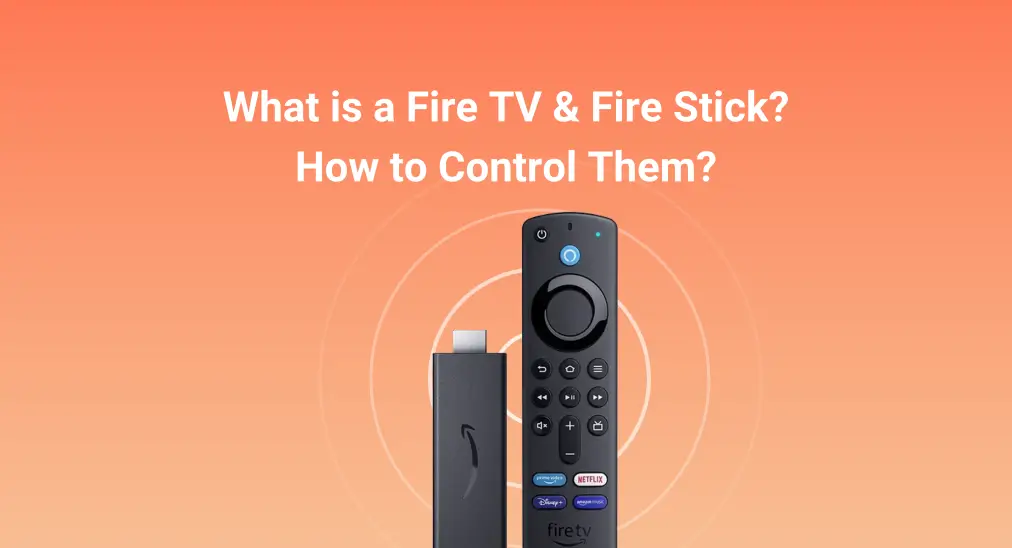
O que é uma Fire TVVocê está buscando uma nova experiência visual? Você conhece ou quer obter um conhecimento claro sobre seus dispositivos Fire? Hoje, vou te guiar para entender o que são Fire TV e Fire Stick, e depois ajudá-lo a dominá-los facilmente.
Índice
Fire TV, ou Amazon Fire TV, é um ecossistema de dispositivos de streaming e smart TVs criados pela Amazon. Esta empresa, fundada em 5 de julho de 1994, visa a obsessão pelo cliente em vez de focar nos concorrentes.
O que é Fire TV?
A Amazon lançou sua primeira versão do Fire TV em 2014. A versão da segunda geração foi lançada em 2015, enquanto em 2016 a Amazon introduziu a edição Fire TV com o Amazon Fire OS embutido e a interface Fire TV, na qual você pode assistir a programas de TV e filmes transmitidos por aplicativos no Fire OS, como Netflix, Amazon Prime, Disney+ e muitos outros.
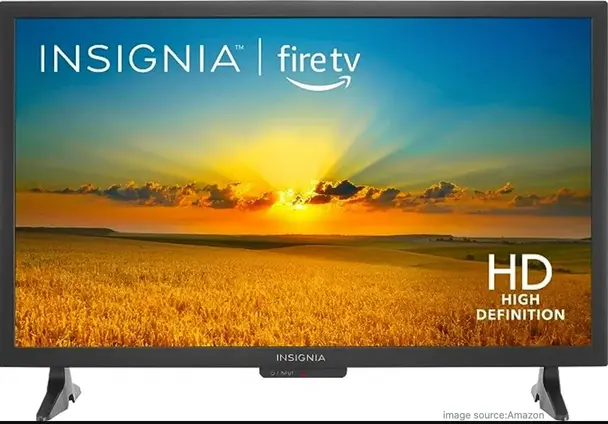
Amazon Fire TV, um dispositivo de streaming de vídeo, pode transformar sua TV em uma smart TV através de um HDMI porta ou uma porta micro-USB, assim como Roku, Chromecast e Apple TV. Você pode usá-la para desfrutar do que e quando quiser, conectando-a à sua televisão ou monitor. Ela também suporta Apple AirPlay, para que você possa compartilhar vídeos, fotos, músicas e mais de dispositivos Apple para o seu Fire TV. Além disso, o Fire TV também vem em muitas TVs diferentes da Toshiba e Insignia, e agora a Amazon também fabrica suas próprias TVs.
It's worth noting that Fire TV and tablets run on its sistema operacional--Fire OS. As a forked version of the Android operating system, Fire OS allows you to use any app that runs on Android on Fire devices as well. The latest version is FireOS 8, and you use Fire TVs, Fire tablets, Amazon Echos and Amazon Echo shows on this operating system. Now let's see how to use a Fire TV.
Paso 1. Conecte o cabo de alimentação ao Fire TV e depois a uma tomada. Coloque as pilhas no controle remoto do Fire TV.
Paso 2. Ligue a TV pelo Poder button on the Fire TV remote. If the remote doesn't pair automatically, press the casa button until "Press to start" appears on-screen.
Paso 3. Siga as instruções na tela para Conectar Fire TV ao Wi-Fi. Em seguida, faça login na conta da Amazon.
Quais são outros dispositivos de streaming Fire TV
Os dispositivos de streaming Fire TV podem transformar quase qualquer televisão normal em uma smart TV que permite transmitir Netflix, YouTube e mais em uma tela maior. Transmissão refere-se a assistir a um vídeo ou ouvir conteúdo de áudio sem baixar os arquivos de mídia, e é uma função em tempo real que é mais eficiente do que baixar arquivos de mídia. Além disso, os dispositivos Fire TV são populares, então a Amazon desenvolveu vários modelos, desde o econômico Fire TV Stick Lite até o premium Fire TV Cube.
Fire TV Stick Lite
O que é um Fire Stick? Ele se parece com um pen drive que permite que você transmita filmes, programas, músicas ou jogue jogos via internet conectando-o à entrada HDMI da TV.

A caixa do Fire TV Stick Lite custa cerca de $29,99, incluindo o TV Stick Lite, o Alexa Voice Remote Lite (2ª Geração), cabo de alimentação e adaptador de energia, extensor HDMI, 2 pilhas AAA e um Guia de Início Rápido. Este Stick Lite com 8GB de armazenamento e 1GB de memória é a melhor opção econômica com um assistente de voz Alexa embutido e conectividade Bluetooth. No entanto, ele não oferece 4K ou Transmissão HDR ou conexão Ethernet.
Fire TV Stick.
Fire TV Stick e Fire TV Stick Lite foram ambos lançados em 2021, mas eles têm diferenças na saída de áudio, nos seus controles remotos e também no preço.

A caixa do Fire TV Stick custa cerca de $39.99, incluindo o stick de TV, o controle remoto por voz Alexa (3ª geração), cabo de alimentação, adaptador de energia, extensor HDMI, 2 pilhas AAA e um Guia de Início Rápido. O controle remoto do Fire TV Stick tem mais botões do que o controle remoto do Fire TV Stick Lite, o que torna o primeiro controle remoto Alexa mais capaz.
What's more, the Fire TV Stick 2020 has Áudio Dolby Atmos while the Fire TV Stick Lite only has Dolby Audio that only via pass-through HDMI, which the latter loses in providing "multi-dimensional sound with incredible clarity that envelopes you". However, it also fails to offer 4K or HDR streaming or ethernet connection.
Fire TV Stick 4K
Você saberá que o Fire TV Stick 4K pode suportar transmissão em 4K e HDR pelo seu nome.

Esta caixa contém Fire TV Stick 4K, Controle Remoto por Voz da Alexa, cabo de energia e adaptador de energia, cabo extensor HDMI para Fire TV Stick 4K, 2 baterias AAA, e Guia de Início Rápido. A vantagem deste TV Stick 4K é que ele suporta transmissão em 4K e HDR com Dolby Atmos e Dolby Vision, enquanto a desvantagem é que ele não pode se conectar ao Ethernet. Fire TV Stick 4K com 8GB de armazenamento e 2GB de memória custará cerca de $34.99.
Fire TV Stick 4K Max
Fire TV Stick 4K Max was released in 2023, the same time as the Fire TV Stick 4K. Do they have differences? Let's read as below:

A caixa do Fire Stick 4K Max contém o Fire TV Stick 4K Max, o Controle Remoto por Voz Alexa Melhorado, cabo de alimentação e adaptador de energia, cabo extensor HDMI para Fire TV Stick 4K Max (2ª Geração), 2 pilhas AAA, Guia de Início Rápido. Você gastará cerca de $59,99 para possuí-lo.
This streaming device supports wifi 6, 4K HDR, Dolby Vision, and Dolby Atoms but also doesn't support an ethernet connection. As the latest model, it has the most storage with 16GB and normal 2GB memory. Thanks to its Alexa Voice Remote Enhance, you can enjoy expansive control and easy navigation without juggling multiple remotes.
After having a brief understanding of Amazon sticks, now let's learn Como conectar o Amazon Fire Stick à TV:

Paso 1. Plug in the Fire TV streaming device to your TV's HDMI port. Or you can use the HDMI extender cable if it's difficult to plug the Stick into the TV's HDMI port.
Paso 2. Conecte o adaptador de energia na tomada. Evite conectar o cabo USB diretamente na TV.
Paso 3. Ligue sua TV e mude para a entrada HDMI correta.
Fire TV Cube
A principal coisa é que o Amazon Fire TV Cube oferece mais armazenamento e Alexa sempre ouvindo.

Você precisa gastar $139,99 nisso. Esta caixa contém o Fire TV Cube, Alexa Voice Remote Enhanced, adaptador de energia, 2 pilhas AAA e Guia de Início Rápido. Enquanto HDMI, extensor de IR e cabos Ethernet são vendidos separadamente. Você pode desfrutar de controle mãos-livres com Alexa integrada. Também inclui um adaptador Ethernet. No entanto, existe uma desvantagem significativa que não é portátil.
Como conectar sticks da Amazon à TV:
Paso 1. Coloque seu Fire TV Cube de 1 a 2 pés (50 cm) de distância de qualquer alto-falante.

Paso 2. Conecte uma extremidade do seu cabo HDMI na sua TV e a outra extremidade no seu Fire TV Cube.
Paso 3. Conecte o adaptador de energia a uma tomada e depois ao seu Fire TV Cube. Ligue sua TV e mude para a entrada HDMI correta.
Como controlar o Fire TV emparelhando o controle remoto do Fire TV
Agora continue lendo para saber como emparelhar os controles remotos Fire TV para controlar o Fire TV. As instruções de conexão para três tipos de controle remoto são as seguintes.
Use um Controle Remoto Fire TV

O Controle Remoto de Voz Alexa é um dispositivo poderoso com um recurso de voz para melhorar sua experiência de visualização. Você pode ativar o controle de voz com a Alexa a partir do Pesquisa por Voz Botão acima do Anel de Navegação. Além disso, o pequeno orifício logo acima do Pesquisa por Voz O botão é o microfone. Ao falar com a Alexa, pressione e segure o Pesquisa por Voz Pressione o botão, e você ouvirá um som indicando que a Alexa está pronta.
Como emparelhar o controle remoto Fire TV:
Paso 1. Mantenha o controle remoto a uma distância de até 5 metros do Fire TV Stick.
Paso 2. Ele deve encontrar automaticamente durante a configuração inicial de um Fire TV.
Paso 3. If the Fire TV doesn't discover the remote, press and hold the casa Mantenha o botão no controle remoto pressionado por 10 segundos completos até que o Fire TV Stick o encontre.
Use o Aplicativo da Amazon

O aplicativo gratuito Amazon Fire TV para iOS/Android/Fire OS irá aprimorar sua experiência com o Fire TV com sua navegação simples, um teclado para fácil digitação de texto e acesso rápido aos seus aplicativos e jogos favoritos.
Como usar o aplicativo Fire TV:
Paso 1. Baixe o aplicativo Fire TV da loja de aplicativos.
Paso 2. Conecte o dispositivo móvel à mesma rede Wi-Fi que o dispositivo Fire TV.
Paso 3. Abra o aplicativo Fire TV e procure o dispositivo disponível na tela para conectar, seguindo as instruções na tela.
Paso 4. Use a navegação na tela, o teclado e outras opções de menu para controlar o dispositivo Fire TV.
Use um Aplicativo de Controle Remoto de Terceiros
Se você O controle remoto do Fire TV não está funcionando, então este aplicativo remoto de terceiros será sua melhor escolha para controlar seus Fire TVs. Ele suporta todos os modelos populares de Fire TV e stick. Configure o aplicativo remoto Fire TV Para um controle fácil e intuitivo sobre o seu Fire TV Stick.

O Controle Remoto para Fire TV e Firestick app desenvolvido pela BoostVision Dá-lhe mais conveniência para melhorar sua experiência com o Fire TV através de um processo de emparelhamento simples. Você pode usar este aplicativo para compartilhar facilmente fotos e vídeos locais na tela da TV através de uma conexão de rede sem fio.

Além disso, você tem acesso rápido ao recurso de atalho de canal integrado. Isso significa que você pode acessar seu aplicativo favorito em primeiro lugar. Basta clicar no pequeno ícone de coração no canto e o aplicativo aparecerá automaticamente na frente da sua lista de canais.
Como usar o aplicativo FireRemote:
Download Remote for Fire TV & Fire Stick
Paso 1. Baixe o aplicativo FireRemote da loja de aplicativos.
Paso 2. Certifique-se de que os dispositivos estejam conectados à mesma rede Wi-Fi. E a Permissão de Rede Local deve ser concedida para este aplicativo nas Configurações.
Paso 3. Abra o aplicativo e selecione o dispositivo de destino para se conectar.
Paso 4. Em seguida, um código PIN de 4 dígitos será exibido na TV. Insira o código PIN no seu dispositivo móvel para fazer a conexão.
Para resumir
Quando você está lendo aqui, pode ter uma ideia sobre se deve comprar um dispositivo de streaming Fire ou não, e qual Firestick será a escolha ideal para você. Espero que este artigo ajude você a tomar uma decisão adequada.
O que é FAQ do Fire TV
P: Posso usar o Fire TV Stick em outras TVs?
A resposta é sim. O Fire TV Stick é um pequeno dispositivo de streaming que pode ser conectado a qualquer tipo de TV com uma porta HDMI e permite que você transmita vídeos ao vivo e seus favoritos na sua TV via Wi-Fi.
Q: Why won't my Fire TV remote connect to my TV?
Se você can't pair your Fire TV RemotePor favor, tente reconectar e aguarde alguns segundos. Enquanto nada aconteceu, agora siga estes passos da seguinte forma:
Paso 1. Certifique-se de que os terminais positivo e negativo da bateria estejam colocados corretamente. Substitua as baterias do seu controle remoto e recomenda-se baterias alcalinas.
Paso 2. Mova seu controle remoto para mais perto do seu dispositivo Fire TV, dentro de 3 metros (10 pés).
Paso 3. Reinicie seu Fire TV desconectando o dispositivo ou indo para Configurações. Em seguida, pressione e segure o casa Mantenha pressionado o botão no seu controle remoto por 10 segundos.
Paso 4. Remova um dos controladores emparelhados antes de tentar emparelhar outro controle remoto.
Paso 5. Use o aplicativo Fire TV para parear seu controle remoto. Baixe o aplicativo Fire TV no seu dispositivo móvel a partir da loja de aplicativos e pareie-o com seu Fire TV.
Passo 6. Talvez haja algo errado com o seu controle remoto do Fire TV. Você também pode tentar Baixe o aplicativo Remote para Fire TV e Firestick da sua loja de aplicativos para substituir seu controle remoto..








